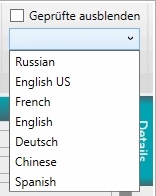Die Artikel spielen in Jobtura die zentrale Rolle.
Wenn Sie den Artikel Reiter öffnen, werden Ihnen alle Artikel gefiltert nach vorgegebenen Kriterien angezeigt.
Auf dem Artikel Reiter finden sie im oberen Menü unterschiedliche Funktionen. Alle Aktionen dort beziehen sich meist auf ‚ausgewählte‘ Artikel in der unteren Listenansicht.
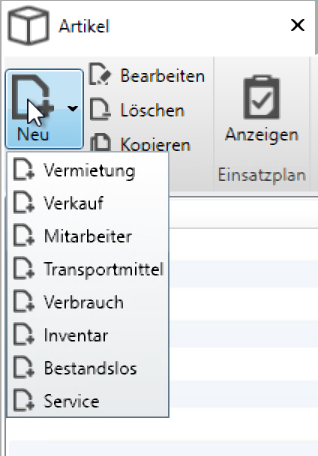
Vermietung
Legt einen neuen Vermietartikel an.
Verkauf
Legt einen neuen Verkauf Artikel an.
Mitarbeiter
Legt einen neuen Mitarbeiter für den Personaleinsatz an.
Transportmittel
Legt ein neues Transportmittel zur Verwendung in Vorgängen an.
Verbrauch
Legt einen neuen Verbrauchsartikel (z. B. Gewebeband) an.
Inventar
Legt neues Inventar an.
Bestandslos
Legt einen Bestandslosen Artikel an.
Service
Legt einen neuen Serviceartikel an.
Vermietung = Legt einen neuen Vermietartikel an.
Verkauf = Legt einen neuen Verkauf Artikel an.
Mitarbeiter = Legt einen neuen Mitarbeiter für den Personaleinsatz an.
Transportmittel = Legt ein neues Transportmittel zur Verwendung in Vorgängen an.
Verbrauch = Legt einen neuen Verbrauchsartikel (z. B. Gewebeband) an.
Inventar = Legt neues Inventar an.
Service = Legt einen neuen Serviceartikel an.
Die Aktionen „Bearbeiten, Löschen und Kopieren“ beziehen sich auf die ausgewählten Artikel.
Die Aktion Einsatzplan, zeigt für die ausgewählten Artikel an, wann und in welchen Projekten diese verwendet werden.
Die Aktion Einsatzplan, zeigt für die ausgewählten Artikel an, wann und in welchen Projekten diese verwendet werden.
Der Einsatzplan für die Artikel enthält im oberen Bereich Filter, mit denen Informationen ein- und ausgeblendet werden können.
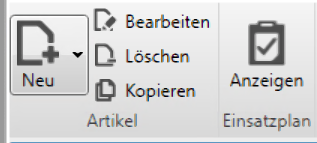
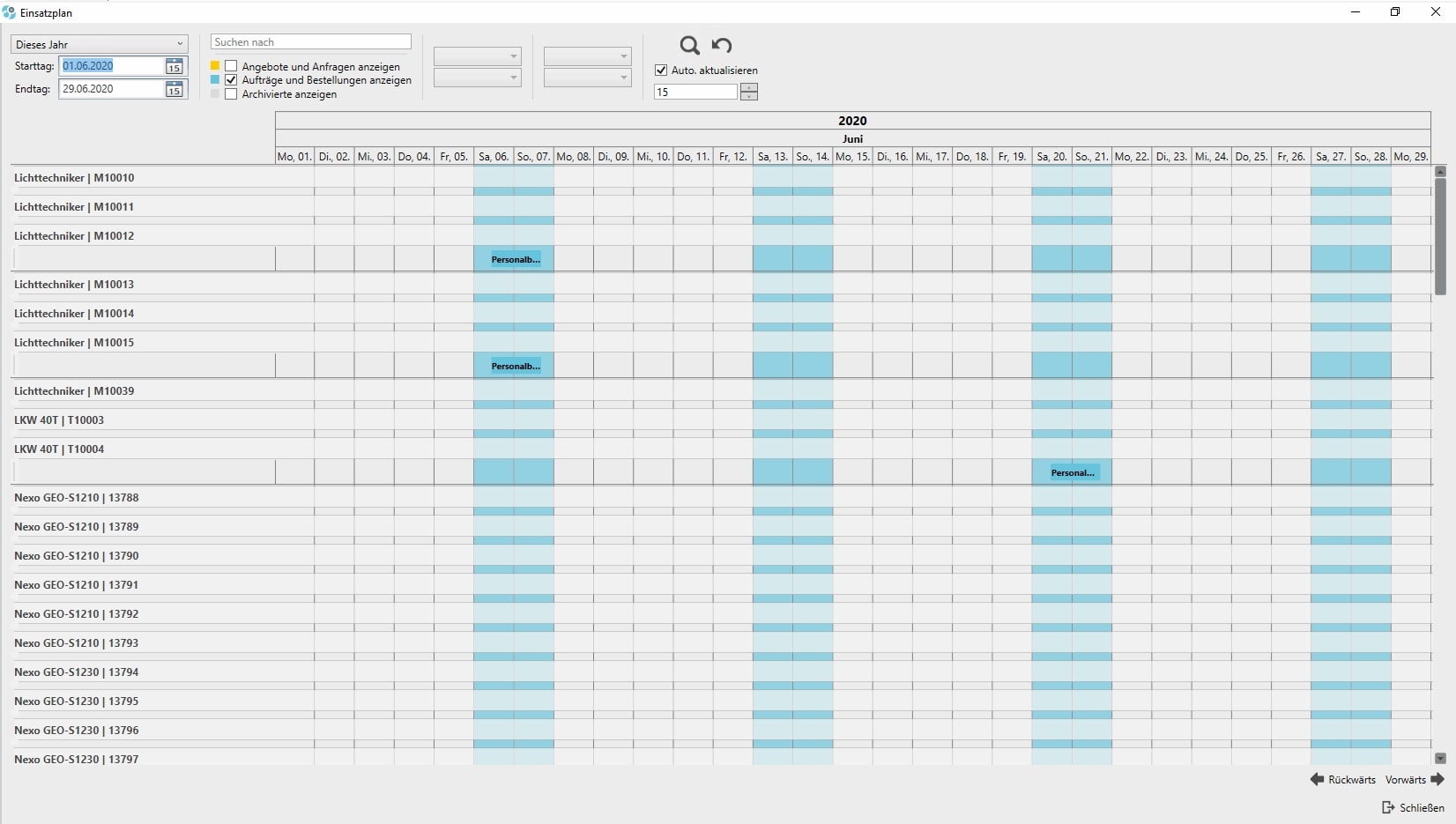
Durch Klick auf die „Drucken“ Schaltfläche öffnet sich das Druckfenster mit Druckvorschau, mit dem sie die ausgewählten Artikel übersichtlich, gemäß Ihrer Druckvorlage zu Papier bringen können. Alternativ und je nach Benutzerrecht, können Sie die ausgewählten Artikelinformationen auch anstatt auf Papier in einer PDF Datei speichern oder diese in eine CSV Datei exportieren.
Sie können entweder die Informationen des/der Artikel exportieren oder eine spezielle Vorlage für den Etikett-Druck verwenden (z. B. für Barcode Label).

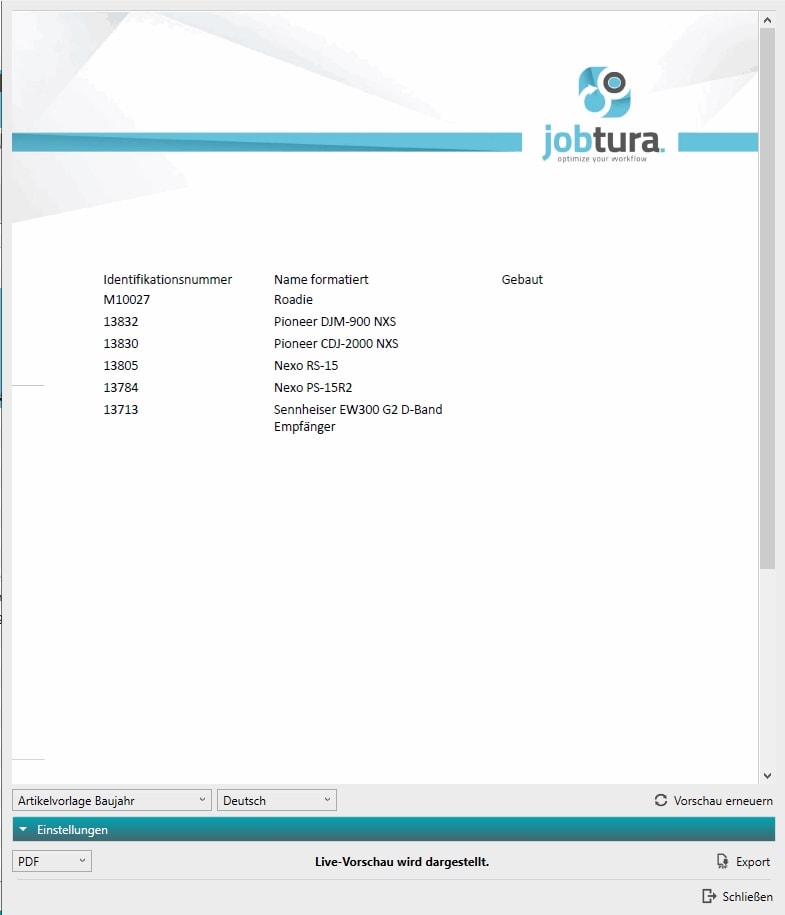
Mit der CSV Import Option können Sie bequem Artikel aus anderen Warenwirtschaften in Jobtura importieren. Hinweis: Nicht alle Felder/Informationen die sich per CSV Exportieren lassen, lassen sich auch wieder importieren und anders herum.

Die unterschiedlichen Felder können Sie im Importdialog entsprechend zuweisen.
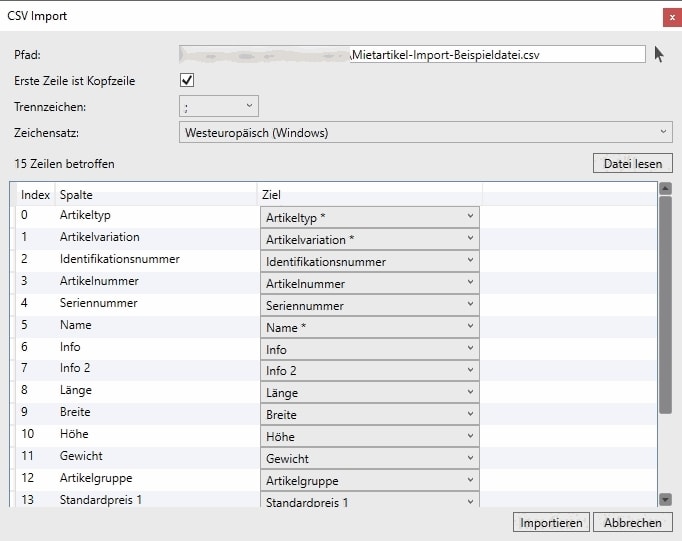
Mit der Inventur Funktion, lässt sich bequem mit ausgewählten Artikeln eine Inventur durchführen.
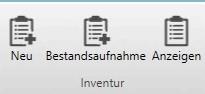
Eine „Neu“e Inventur öffnet ein Dialogfenster für ausgewählten Artikel. Dort können die Artikel nun manuell oder mit Barcode-Leser Unterstützung erfasst werden.
Durch Eingabe eines Namens kann die Inventur einfach zur Nachverfolgung gespeichert werden. Eine Inventur kann auch zwischengespeichert oder beendet werden.
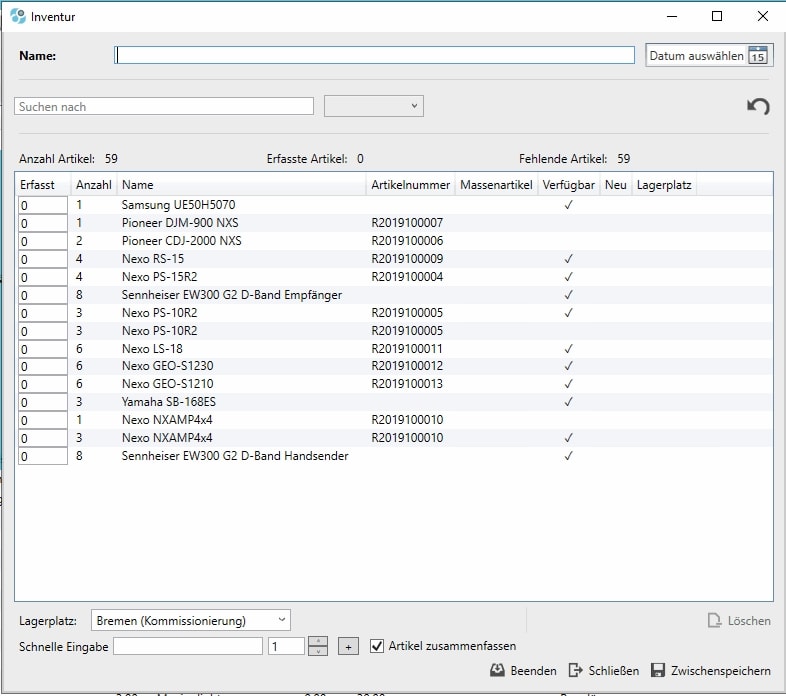
Bei der Bestandsaufnahme werden keine Artikel vorausgewählt, sondern die Artikel werden durch Eingabe in die Schnell Eingabe (empfohlen: Barcode Scanner) anhand der Identifikationsnummer oder Artikelnummer erfasst.
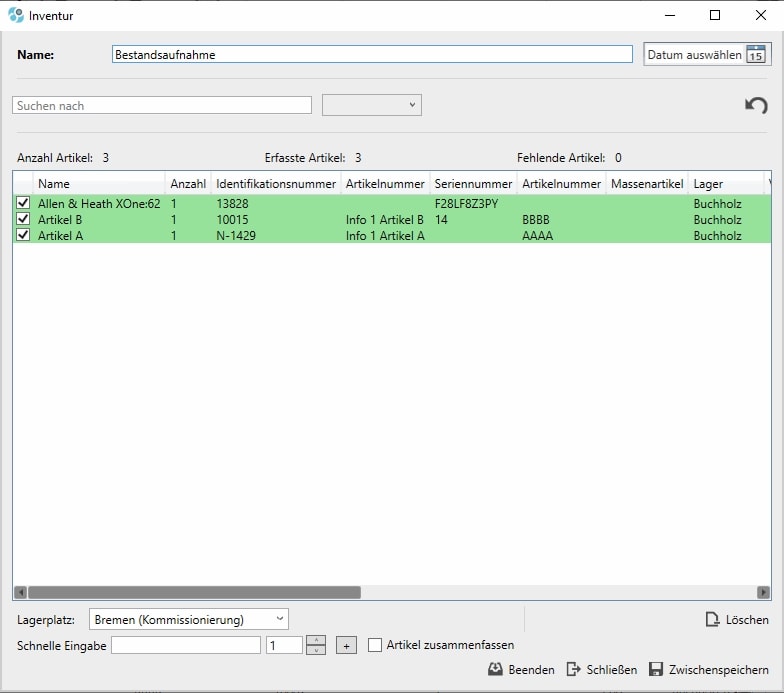
Anzeigen zeigt die zwischengespeicherten und beendeten Inventuren und Bestandsaufnahmen an. Nicht beendete Inventuren könne von dort weitergeführt werden. Inventuren können auch verglichen werden. Wurde bei der Bestandsaufnahme von Verkaufsartikeln ein abweichendes Lager ausgewählt, lassen sich diese Artikel dann aus der Inventur in das neu angegebene Lager umbuchen.
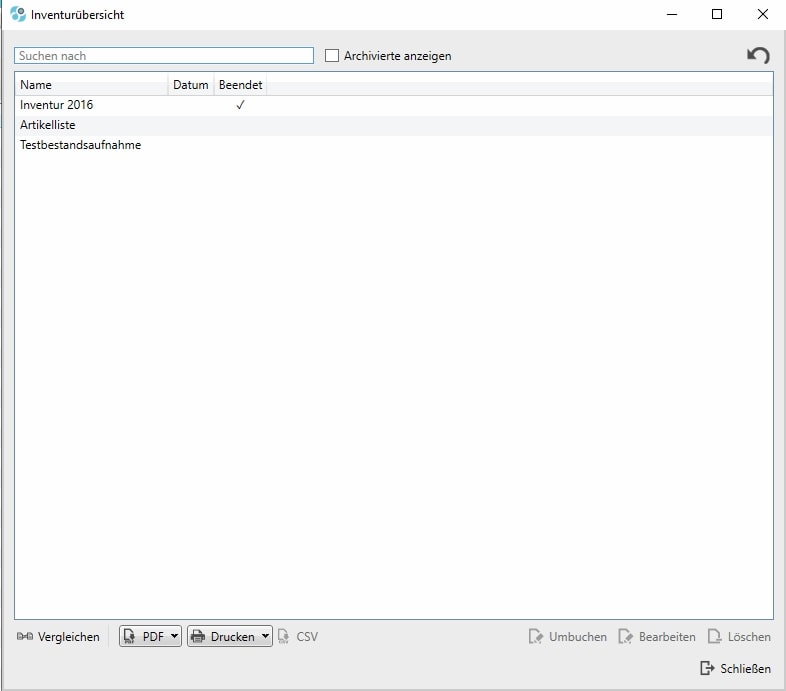
Der Echtzeit-Artikelfilter schränkt durch Angabe von Filterkriterien die Anzeige der Artikel in der Liste unten ein. Je nach Filterkriterienauswahl, befinden sich in den Dropdown Feldern unterschiedliche Filterangaben passend für die Artikelsuche.

Um die Artikelansicht in der Artikelliste übersichtlich zu gestalten, kann die Artikelansicht „Zusammengefasst“ werden. Dadurch werden alle Artikel mit gleichem Namen nur einmal in der Liste dargestellt. Dies erhöht die Übersicht z. B. bei Vermietartikeln wie Kabeln, die zur VDE-Prüfung zwar einzeln erfasst werden müssen, jedoch immer die gleichen Artikelnamen haben (bei unterschiedlichen Artikelnummern ). Zusätzlich können Sie archivierte Artikel ausblenden oder anzeigen lassen.
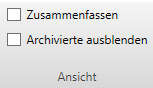
Artikelprüfung
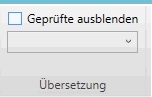
Artikel(zusammenfassungen) haben die Eigenschaft „Ist geprüft“. Hiermit können diese Artikel herausgefiltert werden. Dies kann hilfreich sein, wenn viele Leute Artikel anlegen dürfen und eine Person diese dann noch mal abschließend prüft. Auch kann hier darauf gefiltert werden, ob Artikel in einer bestimmten Sprache übersetzt sind.